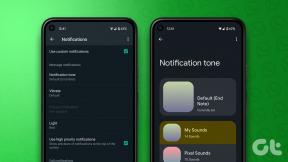Popravite rušenje programa Star Citizen u sustavu Windows 10
Miscelanea / / April 04, 2023
Star Citizen je bez sumnje jedna od najpopularnijih online igara za više igrača s relativno dobrim brojem igrača. Ipak, nije bez grešaka i grešaka. Mnogi se korisnici suočavaju s problemom stalnog rušenja programa Star Citizen. Ako se i vi suočavate s problemom rušenja programa Star citizen, ovaj će vam vodič pomoći da riješite problem učinkovitim metodama rješavanja problema.
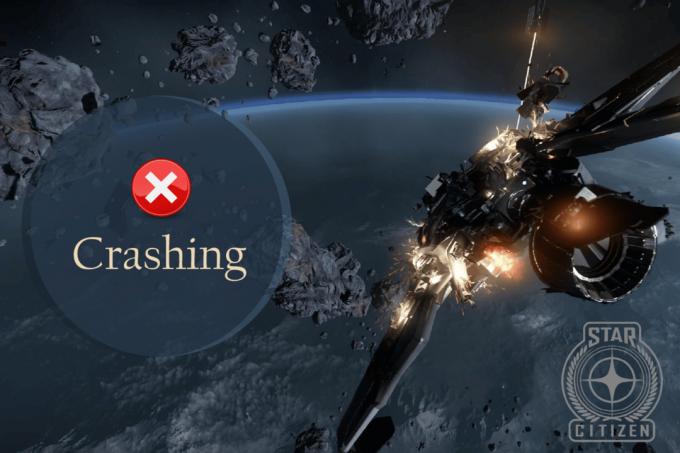
Sadržaj
- Kako popraviti rušenje programa Star Citizen u sustavu Windows 10
- Metoda 1: Osnovne metode rješavanja problema
- Metoda 2: Uključite način igre
- Metoda 3: Postavite proces igre na visoki prioritet
- Metoda 4: Podešavanje izgleda i performansi sustava Windows
- Metoda 5: Ažurirajte .NET Framework
- 6. metoda: Ažurirajte DirectX
- Metoda 7: Pokrenite skeniranje zlonamjernog softvera
- Metoda 8: Promjena postavki vatrozida Windows Defender
- Metoda 9: Popravak Microsoft Visual C++ Redistributable
- Metoda 10: Ponovno instalirajte Microsoft Visual C++ Redistributable
Kako popraviti rušenje programa Star Citizen u sustavu Windows 10
Ako ste uznemireni rušenjem Star Citizena pri pokretanju na vašem Windows 10 računalu, evo nekoliko mogućih razloga zašto ih morate pažljivo analizirati kako biste riješili problem.
- PC ne ispunjava osnovne zahtjeve igre.
- Neki drugi pozadinski program ometa igru.
- Koristite neprovjerenu verziju upravljačkih programa.
- Prisutnost zlonamjernog softvera i virusa.
- .NET okvir i operativni sustav nisu ažurirani na najnoviju verziju.
- DirectX verzija nije ažurirana.
- Overclocking.
- Sve pogrešno konfigurirane ili oštećene instalacijske datoteke igre također uzrokuju problem.
- Microsoft C++ datoteke koje se mogu redistribuirati nisu kompatibilne s igrom i računalom.
Evo nekoliko mogućih metoda za rješavanje problema koje će vam pomoći riješiti problem rušenja sustava Windows 10 Star Citizen. Slijedite ih kako je prikazano istim redoslijedom i ako budete imali sreće, možda ćete pronaći rješenje za svoj problem u prvih nekoliko koraka!
Metoda 1: Osnovne metode rješavanja problema
Slijede neke uobičajene metode za rješavanje problema.
1A. Preduvjet: Provjerite zahtjeve igre
Prvo morate osigurati da vaš sustav prihvaća zahtjeve igre. Ispod su minimalni i preporučeni sistemski zahtjevi za Star Citizen.
Minimalni zahtjevi
- BRZINA CPU-a: Četverojezgreni CPU
- RAM: 16 GB
- OS: Windows 7 (64-bitni) sa servisnim paketom 1, Windows 8 (64-bitni), Windows 10
- VIDEO KARTICA: DirectX 11 grafička kartica s 2 GB RAM-a (preporučuje se 4 GB)
- PIXEL SHADER: 5.0
- VERTEX SHADER: 5.0
- NAMJENSKI VIDEO RAM: 2 GB
Preporučeni zahtjevi
- BRZINA CPU-a: Četverojezgreni CPU
- RAM: 16 GB
- OS: Windows 7 (64-bitni) sa servisnim paketom 1, Windows 8 (64-bitni), Windows 10
- VIDEO KARTICA: DirectX 11 grafička kartica s 2 GB RAM-a (preporučuje se 4 GB)
- PIXEL SHADER: 5.0
- VERTEX SHADER: 5.0
- NAMJENSKI VIDEO RAM: 4 GB
1B. Zaustavite overclocking
- Svako vrhunsko računalo izgrađeno je s opcijom overclockinga koja pomaže u isporuci više soka od vaših specifikacija koje već imate. Pokretanje grafičke kartice ili procesora brže od zadane brzine odnosi se na overclocking.
- Kada se to dogodi, vaše računalo će nakon određenog vremena postići maksimalnu temperaturu. Računalo to detektira i prilagođava brzinu sata na normalnu brzinu dok se ne ohladi. Brzina sata se ponovno povećava nakon što se ohlade.
- To povećava performanse vašeg računala i velika je pomoć ako nemate snažno računalo.
- Treba napomenuti da sve igre ne podržavaju overclocking. Isto vrijedi i za Star Citizen. Dakle, morate pokušati onemogućiti sve overclocking na vašem računalu i pokušati pokrenuti igru. Ako se dobro pokrene, problem je riješen.
1C. Pokrenite Star Citizen kao administrator
Ako Star Citizen nema potrebne administrativne ovlasti, nekoliko bitnih značajki igre bit će ograničena uzrokujući problem s rušenjem Star Citizena kad god otvorite igru ili instalirate bilo koju nadopune. Slijedite dolje navedene upute za pokretanje igre kao administrator.
1. Desnom tipkom miša kliknite na Star Citizen prečac na radnoj površini ili idite na instalacijski direktorij i desnom tipkom miša kliknite na njega.
2. Zatim odaberite Svojstva opcija.

3. Sada prijeđite na Kompatibilnost karticu i kliknite na Pokrenite ovaj program kao administrator.

4. Na kraju kliknite na Primijeni > OK za spremanje promjena.
Provjerite jeste li riješili problem Star Citizen se ruši.
1D. Zatvori zadatke koji se izvode u pozadini
Ako pokrenete bilo koju drugu naprednu igru u pozadini uz Star Citizen, to će dovesti do problema s rušenjem Star Citizena na vašem računalu. Nekoliko pozadinskih aplikacija troši mnogo CPU resursa, a ako to želite riješiti, morate zatvoriti sve druge pozadinske programe i aplikacije prema uputama u našem vodiču Kako završiti zadatak u sustavu Windows 10.

Osim toga, slijedite naš vodič dalje 4 načina za onemogućavanje pokretanja programa u sustavu Windows 10
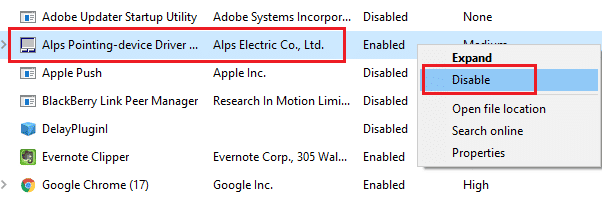
1E. Uklonite privremene datoteke
Nekoliko korisnika sugeriralo je da im je čišćenje diskovnog prostora na računalu pomoglo u rješavanju problema s rušenjima Star Citizena pri pokretanju. Ovo će vašem računalu omogućiti instaliranje novih datoteka kad god je potrebno, što će vam pomoći da riješite problem.
Ako postoji minimalni raspoloživi prostor na vašem računalu koji pridonosi problemu pokretanja Star Citizena, slijedite naš vodič 10 načina za oslobađanje prostora na tvrdom disku u sustavu Windows koji vam pomaže izbrisati sve nepotrebne datoteke na računalu.

1F. Provjerite ima li oštećenih sistemskih datoteka
Ako bilo koja datoteka nedostaje ili je oštećena na računalu sa sustavom Windows 10, suočit ćete se s problemom rušenja Star Citizena. Ipak, popravljate ove oštećene datoteke pomoću ugrađenih uslužnih programa, naime, Provjera datoteka sustava i Servisiranje i upravljanje slikom implementacije.
Pročitajte naš vodič dalje Kako popraviti sistemske datoteke na Windows 10 i slijedite korake prema uputama za popravak svih oštećenih datoteka.
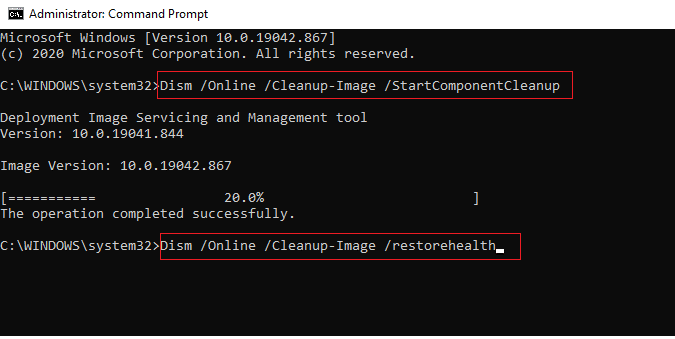
Također pročitajte:Popravite sustav Windows je pronašao upravljačke programe za vaš uređaj, ali je naišao na pogrešku
1G. Ažurirajte GPU upravljačke programe
Grafički upravljački programi pomažu teškim grafičkim slikama i aplikacijama za obradu videa da pojednostave svoje zadatke. Ako se suočite s bilo kakvim sukobima prilikom pokretanja igre kao što je Star Citizen, provjerite koristite li ažuriranu verziju upravljačkih programa uređaja, jer oni služe kao veza između hardvera i vašeg operativnog sustava PC. Mnogi su korisnici sugerirali da je ažuriranje upravljačkih programa riješilo problem rušenja sustava Star Citizen Windows 10. Pročitajte i primijenite korake navedene u našem vodiču 4 načina za ažuriranje upravljačkih programa za grafiku u sustavu Windows 10 učiniti tako.

1H. Vraćanje grafičkih upravljačkih programa
Ponekad trenutna verzija upravljačkih programa za grafiku može uzrokovati sukobe pri pokretanju i u tom slučaju morate vratiti prethodne verzije instaliranih upravljačkih programa. Ovaj proces se zove vraćanje upravljačkih programa i možete jednostavno vratiti upravljačke programe vašeg računala u njihovo prethodno stanje slijedeći naš vodič Kako vratiti upravljačke programe na Windows 10.
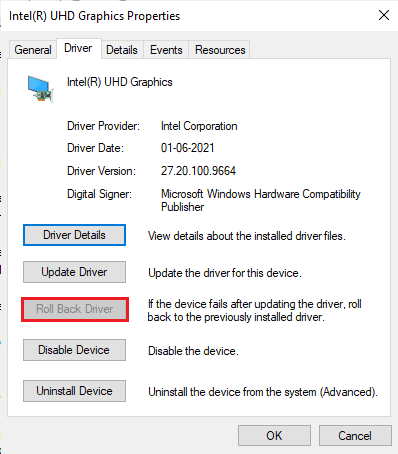
Spremite promjene i provjerite imate li popravak za Star Citizen koji se stalno ruši.
1I. Ponovno instalirajte GPU upravljački program
Ako se i dalje suočavate s problemom rušenja programa Star Citizen nakon ažuriranja upravljačkih programa GPU-a, ponovno instalirajte upravljačke programe uređaja kako biste riješili probleme s nekompatibilnošću. Možete jednostavno ponovno instalirati grafičke upravljačke programe prema uputama u našem vodiču Kako deinstalirati i ponovno instalirati upravljačke programe na Windows 10.

1J. Ažurirajte Windows
Također, ako postoje bilo kakve pogreške na vašem računalu, one se mogu popraviti tek nakon a Windows Update. Microsoft izdaje redovita ažuriranja kako bi popravio sve te greške i time popravio padove Star Citizena pri pokretanju. Stoga provjerite jeste li ažurirali svoj operativni sustav Windows i postoje li ažuriranja na čekanju, upotrijebite naš vodič Kako preuzeti i instalirati najnovije ažuriranje sustava Windows 10

Nakon ažuriranja operativnog sustava Windows, provjerite možete li pristupiti igri bez ikakvih problema.
Također pročitajte:Popravak usluge Windows Update nije moguće zaustaviti
1K. Privremeno onemogući antivirusni program (ako je primjenjivo)
Neki nekompatibilni antivirusni programi instalirani na vašem računalu uzrokovat će rušenje Star Citizena pri pokretanju. Kako biste izbjegli sukobe, morate osigurati sigurnosne postavke vašeg Windows 10 računala i provjeriti jesu li stabilne ili ne. Da biste saznali je li antivirusni paket razlog problema o kojem se govori, jednom ga onemogućite i pokušajte se spojiti na mrežu.
Pročitajte naš vodič dalje Kako privremeno onemogućiti antivirusni program u sustavu Windows 10 i slijedite upute za privremeno onemogućavanje antivirusnog programa na računalu.

Ako imate rješenje za svoj problem nakon što ste onemogućili antivirusni program na računalu, savjetujemo vam da potpuno deinstalirate program sa svog računala.
Pročitajte naš vodič Prisilno deinstalirajte programe koji se ne deinstaliraju u sustavu Windows 10 da biste deinstalirali antivirusni program na računalu.
Metoda 2: Uključite način igre
Opcija načina igre dostupna na računalu koristi se za određivanje prioriteta i poboljšanje iskustva igranja i smanjenje nepotrebnih prekida. The mod igre daje prioritetni pristup resursima za igre koje igrate, dok druge aplikacije koje rade u pozadini dobivaju manje resursa. Stoga, slijedite korake u nastavku da biste uključili način igre kako biste optimizirali igranje u igrama.
1. pritisni Tipke Windows + I zajedno otvoriti postavke.
2. Pronađite Igre opciju kao što je prikazano dolje u postavkama sustava.

3. Odaberite Mod igre opciju u lijevom oknu i uključite Prebacivanje načina igre.

4. Nakon što je način igre omogućen na vašem računalu, ponovno pokrenuti igru.
Također pročitajte:Popravite Valheim koji se stalno ruši u sustavu Windows 10
Metoda 3: Postavite proces igre na visoki prioritet
Preferencija aplikacije ili procesa govori računalu o važnosti i treba li mu dati prednost nad ostalima prilikom dodjele resursa. Prioritet svake aplikacije je normalan osim procesa sustava, prema zadanim postavkama. Star Citizen se možda neće učitati na vašem računalu ako nije dobio dovoljno resursa.
1. Udari Tipke Ctrl + Shift + Esc istovremeno otvoriti Upravitelj zadataka.
2. Sada tražite Star Citizen postupak.
3. Zatim promijenite prioritet u visoko i provjeri radi li ovo.
Bilješka: Prioritet mijenjajte s velikim oprezom jer neoprezno mijenjanje prioriteta procesa može vaš sustav učiniti izuzetno sporim ili nestabilnim.

4. Zatvori Upravitelj zadataka i ponovno pokrenite svoje računalo i provjerite je li Star Citizen problem s padom sustava Windows 10 riješen.
Metoda 4: Podešavanje izgleda i performansi sustava Windows
Evo kako riješiti problem pada programa Star Citizen podešavanjem izgleda i performansi vašeg računala.
1. pritisni Windows tipka, tip Prilagodite izgled i performanse sustava Windows i kliknite Otvoren.

2. Omogućite Podesite za najbolji izgled opciju kao što je prikazano.
3. Sada kliknite primijeniti i onda u redu za spremanje promjena.
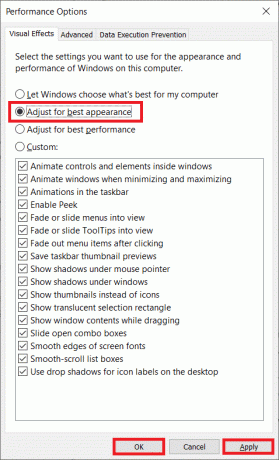
4. Kada završite, igrajte probnu igru i provjerite radi li Star Citizen bez ikakvih problema.
Također pročitajte:Kako onemogućiti Steam Overlay u sustavu Windows 10
Metoda 5: Ažurirajte .NET Framework
.NET framework na računalu sa sustavom Windows 10 neophodan je za neprekinutu uslugu modernih aplikacija i igara. Mnoge igre imaju značajku automatskog ažuriranja za .NET framework, pa će se automatski ažurirati kad god je ažuriranje dostupno. U drugom slučaju, ako se ažuriranje pojavi na vašem računalu, možete ručno instalirati najnoviju verziju .NET frameworka, kao što je objašnjeno u nastavku, kako biste riješili problem rušenja Star Citizena pri pokretanju.
1. Provjerite za nova ažuriranja za .NET okvir od službena Microsoftova web stranica.
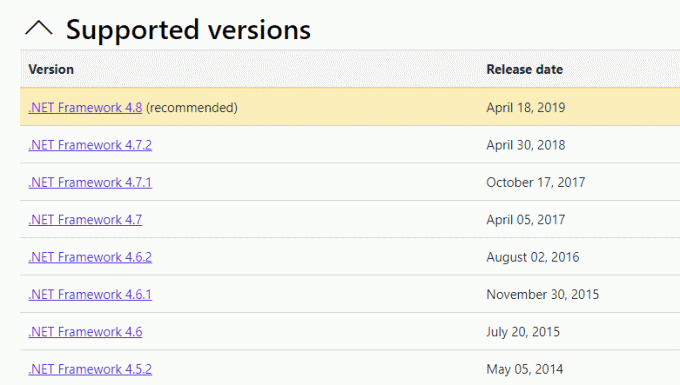
2. Ako postoje ažuriranja, kliknite na odgovarajući/preporučeno link i kliknite Preuzmite .NET Framework 4.8 Runtime opcija.
Bilješka: Nemojte kliknuti na Preuzmite .NET Framework 4.8 Developer Pack kako ga koriste programeri softvera.

3. Ići Moja preuzimanja, dvaput kliknite na instalacijsku datoteku za pokretanje preuzete datoteke i slijedite upute na zaslonu kako biste uspješno instalirali .NET framework na svoje Windows računalo. Kada završite, provjerite jeste li riješili problem o kojem se raspravljalo ili ne.
6. metoda: Ažurirajte DirectX
Kako biste uživali u besprijekornom multimedijskom iskustvu na Star Citizenu, morate provjeriti je li DirectX instaliran i ažuriran na najnoviju verziju. DirectX vam pomaže poboljšati iskustvo vizualnih medija posebno za grafičke igre i aplikacije. Vrijedno je ažurirati DirectX potreban za ovu igru. Slijedite naš vodič dalje Kako ažurirati DirectX u sustavu Windows 10.

Bilješka: Osigurati Provjerite WHQL digitalne potpise okvir je prijavljen Sustav kartici iu svim karticama provjerite je li Logotip WHQL postavljeno je na Da.
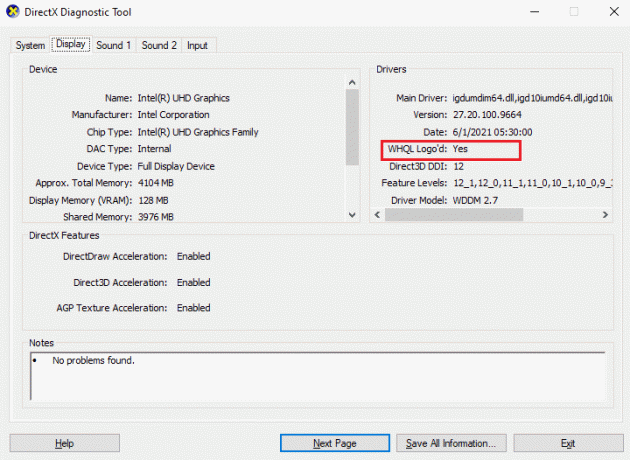
Također pročitajte:Ispravite pogrešku zaključane datoteke sadržaja Steam-a
Metoda 7: Pokrenite skeniranje zlonamjernog softvera
Prisutnost napada virusa ili zlonamjernog softvera rezultirat će problemima igranja na vašem računalu. U slučaju da je napad virusa vrlo jak, ne možete se uopće neprekidno spajati ni na jednu online igru. Da biste riješili problem, morate potpuno ukloniti virus ili zlonamjerni softver sa svog Windows 10 računala.
Savjetujemo vam da skenirate svoje računalo prema uputama u našem vodiču Kako mogu pokrenuti skeniranje virusa na svom računalu?
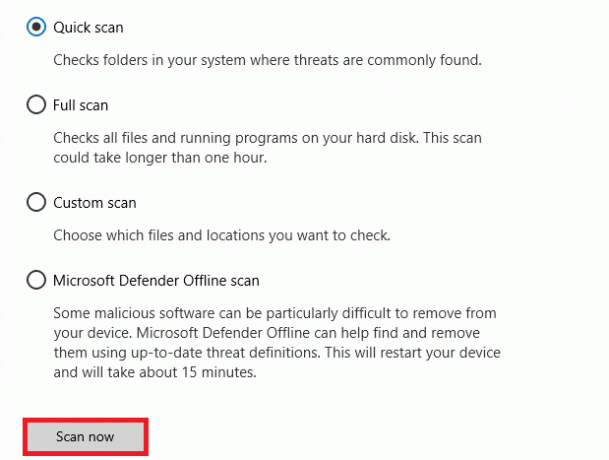
Također, ako želite ukloniti zlonamjerni softver sa svog računala, pogledajte naš vodič Kako ukloniti zlonamjerni softver s računala u sustavu Windows 10. Nakon što ste uklonili sve viruse sa svog računala, povežite se sa svojom igrom i provjerite suočavate li se ponovno s problemom rušenja sustava Star Citizen Windows 10.
Metoda 8: Promjena postavki vatrozida Windows Defender
Također ćete se suočiti s problemom rušenja Star Citizena pri pokretanju, zbog pretjerano reaktivnog ili pretjerano zaštitnog antivirusnog paketa na vašem Windows 10 računalu. Ovo sprječava vezu veze između pokretača igre i poslužitelja. Dakle, da biste riješili ovaj problem, možete staviti Star Citizen na bijelu listu u postavkama vatrozida ili privremeno onemogućiti problem.
Opcija I: Star Citizen na bijelu listu
Da biste dopustili Star Citizen u vašem Windows Defender vatrozidu, slijedite naš vodič Dopustite ili blokirajte aplikacije putem Windows vatrozida i provedite korake prema uputama.

Opcija II: Onemogućite vatrozid (ne preporučuje se)
Ako ne znate kako onemogućiti vatrozid Windows Defender, naš vodič Kako onemogućiti Windows 10 vatrozid pomoći će vam u tome.
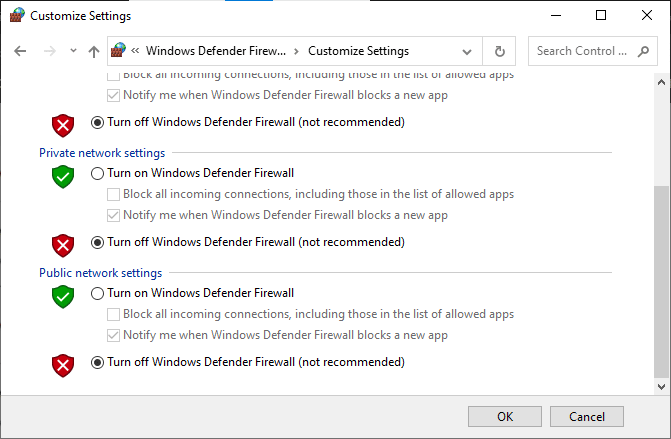
Opcija III: Stvorite novo pravilo u vatrozidu
1. Udari Windows tipka i tip Vatrozid Windows Defender s naprednom sigurnošću, zatim kliknite na Otvoren.

2. Sada u lijevom oknu kliknite na Ulazna pravila kako je prikazano.
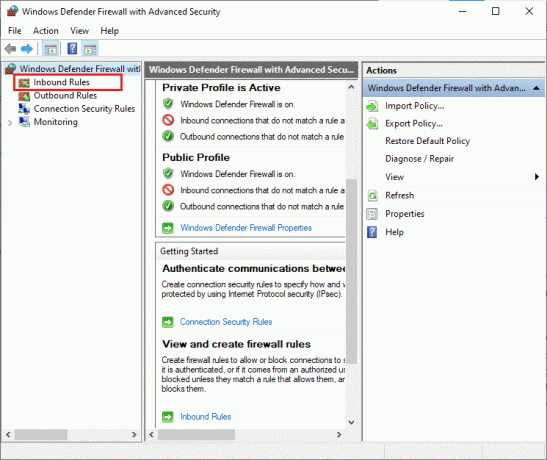
3. Zatim u desnom oknu kliknite na Novo pravilo… kao što je prikazano.

4. Sada provjerite jeste li odabrali Program opcija pod Koju vrstu pravila želite stvoriti? izbornik i kliknite na Dalje> kao što je prikazano.
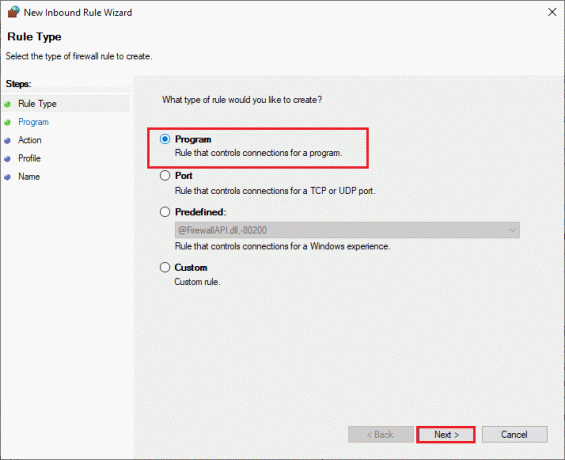
5. Zatim kliknite na Pretraživati… gumb koji odgovara Ovaj programski put: kao što je prikazano.
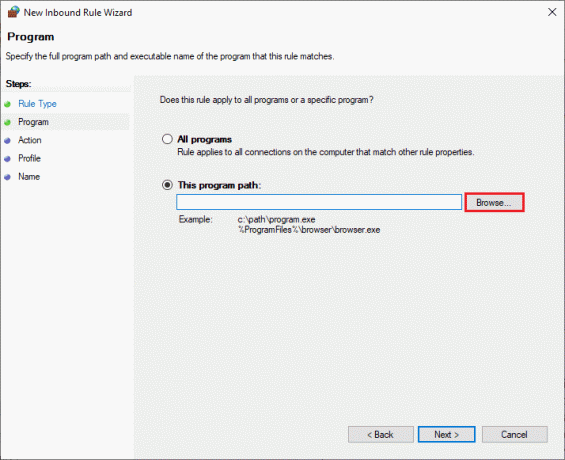
6. Zatim idite na C:\Programske datoteke (x86)\Star Citizen put i dvaput kliknite na postaviti datoteka. Zatim kliknite na Otvoren dugme.
7. Zatim kliknite na Dalje > u Čarobnjak za novo dolazno pravilo prozor kao što je prikazano.

8. Sada odaberite radio gumb pored Dopusti vezu i kliknite na Dalje > kako je prikazano.

9. Budi siguran Domena, privatno, javno okviri su odabrani i kliknite na Dalje > kao što je prikazano.
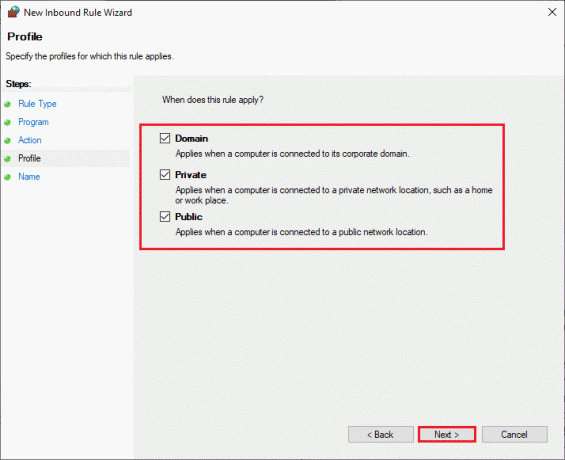
10. Na kraju dodajte naziv novom pravilu i kliknite na Završi.
Gotovo! Provjerite jeste li riješili problem s rušenjem programa Star Citizen ili ne.
Također pročitajte:Popravite kako Avast ne ažurira definicije virusa
Metoda 9: Popravak Microsoft Visual C++ Redistributable
Alternativno, možete pokušati popraviti Microsoft Visual C++ Redistributable pakete kako biste riješili problem rušenja Star Citizen na sljedeći način:
1. Udari Windows tipka i tip Aplikacije i značajke, kliknite na Otvoren.

2. Traziti Microsoft Visual C++ Redistributable paket.
3. Odaberite paket, zatim kliknite na Izmijeniti opcija.

4. Zatim kliknite Da na Kontrola korisničkog računa potaknuti.
5. U skočnom prozoru koji se pojavi kliknite na Popravak. Pričekajte da proces završi.
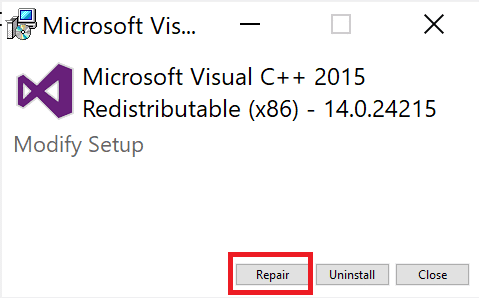
6. Biti siguran za izmijeniti sve pakete Microsoft Visual C++ za redistribuciju slijedeći gore navedene korake.
7. Konačno, ponovno pokrenite računalo.
Otvorite aplikaciju koju prethodno niste mogli otvoriti. Ako ovo ne uspije, pokušajte ponovno instalirati C++ redistribubilni umjesto toga.
Također pročitajte:Ispravite pogrešku tijekom izvođenja C++ na Windows 10
Metoda 10: Ponovno instalirajte Microsoft Visual C++ Redistributable
Ako prethodna metoda popravka Microsoft C++ Visual Redistributable nije riješila problem Star Citizena koji se stalno ruši, morat ćete ponovno instalirati redistributable. Slijedite navedene korake za deinstalaciju i zatim ih ponovno instalirajte.
1. Otvori Aplikacije i značajke Postavke sustava.

2. Odaberite Microsoft Visual C++ Redistributable paket, zatim kliknite na Deinstaliraj opcija.

3. Kliknite na Deinstaliraj ponovno opciju za potvrdu i uklanjanje paketa.
Bilješka: Obavezno deinstalirajte sve Microsoft Visual C++ pakete za redistribuciju.
4. Udari Windows tipka, tip Naredbeni redak, zatim kliknite na Pokreni kao administrator.

5. Upišite sljedeće naredba i pritisnite Unesiključ.
Dism.exe /online /Cleanup-Image /StartComponentCleanup

6. Kada se proces završi, ponovno pokrenite računalo.
7. Zatim posjetite Microsoft Visual C++ web stranica za redistribuciju za preuzimanje najnovijeg C++ paketa kao što je prikazano ovdje.

8. Nakon preuzimanja otvorite preuzetu datoteku dvostrukim klikom na njega Moja preuzimanja. Instalirati paket slijedeći upute na zaslonu.
9. Nakon završetka instalacije, konačno ponovno pokrenite računalo.
Ponovo pokrenite igru i provjerite imate li opet problema s učitavanjem. Ovaj put se nećete suočiti s problemima.
Preporučeno:
- Popravi šifru pogreške 130 Neuspješno učitavanje web stranice Nepoznata pogreška
- Popravite League of Legends Došlo je do neočekivane pogreške sa sesijom prijave
- Ispravite Star Citizen pogrešku 10002 u sustavu Windows 10
- Ispravite pogrešku programa za instalaciju Star Citizen na Windows 10
Nadamo se da je ovaj vodič bio od pomoći i da ste mogli popraviti Star Citizen se ruši problem na računalu sa sustavom Windows 10. Recite nam koja vam je metoda bila najbolja. Slobodno nam se obratite sa svojim upitima i prijedlozima putem odjeljka za komentare u nastavku.